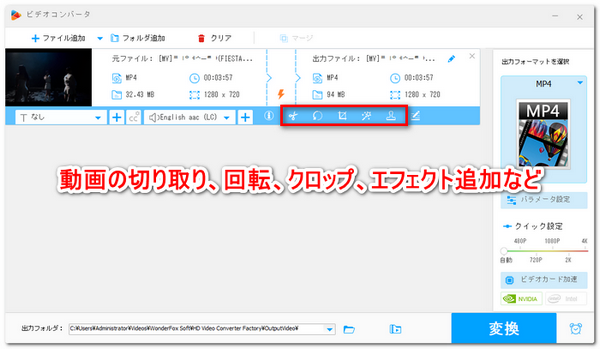
縦型動画は、一般的にアスペクト比9:16や4:5で制作される動画です。スマートフォンを縦向きのままでフルスクリーンで視聴できます。視覚的にバランスが良く、モバイルデバイスでの視聴に非常に適しています。InstagramのストーリーズやTikTokなどの短編動画プラットフォームでは、縦型動画がよく利用されています。
この記事では、縦型動画を編集する方法を紹介します。縦型動画の編集方法に関心がある方は、ぜひこの記事を参考にしてください。
WonderFox Free HD Video Converter Factoryは、無料で利用できるソフトウェアで、基本的な編集機能が揃っています。MP4、AVI、MKV、MPGなど、さまざまな動画形式に対応しています。縦型動画のクロップ、トリミング、回転、結合、パラメータ変更などが可能です。また、編集後の動画は、さまざまな形式で保存できます。初心者でも扱いやすく、手軽に動画編集を始めたい方におすすめです。
以下に、このソフトを利用して縦型動画を編集する手順を紹介します。手順を読み始める前に、まずこの編集ソフトをダウンロードしてインストールしてください。
あわせて読みたい:簡単な動画編集ソフトおすすめ
WonderFox Free HD Video Converter Factoryを起動し、「変換」ボタンをクリックします。 次に、動画ファイルを画面に直接ドラッグ&ドロップするか、「ファイル追加」ボタンをクリックして動画を追加します。
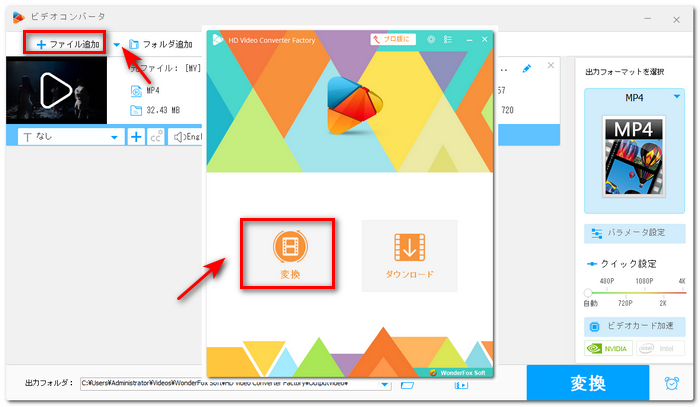
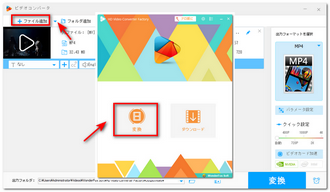
動画が追加されたら、編集を開始できます。このソフトを使って縦型動画を編集する具体的な手順は、以下の通りです。
例1:縦型動画を切り取る
1、「切り取り」アイコンをクリックして、切り取り画面を開きます。
2、タイムライン上にある青いスライダーをドラッグするか、開始時間と終了時間を手動で入力することで、残したい部分を選択します。
3、「切り取り」ボタンをクリックすると、選択した部分がビデオクリップとして保存されます。最後に、「OK」をクリックして操作を完了します。
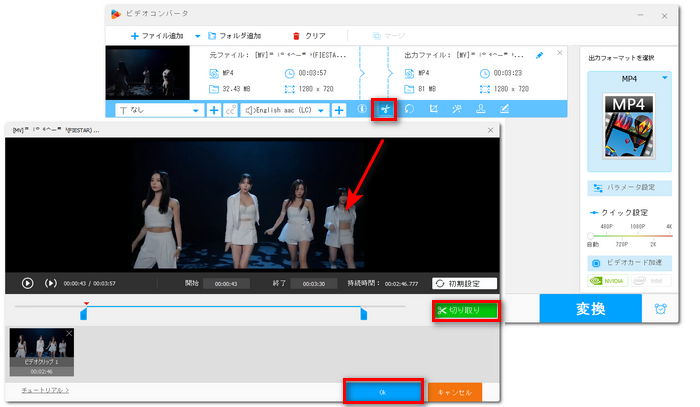
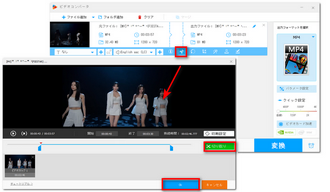
例2:複数の縦型動画を1つにまとめる
1、画面上側にある「マージ」ボタンをクリックして、結合画面を開きます。
2、中央の「マージ」アイコンをクリックして結合パックを作成します。
3、動画リストから動画を結合パックにドラッグします。動画の並び順を調整できます。最後に「OK」をクリックして、操作を完了します。
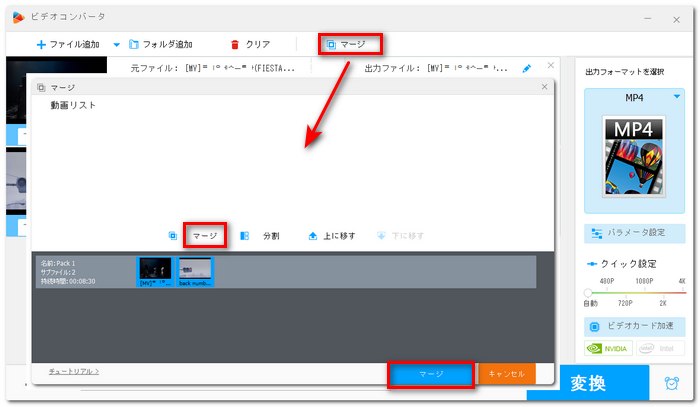
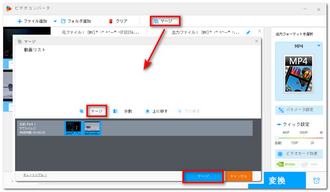
例3:縦型動画を回転・反転させる
1、「回転」アイコンをクリックして、回転画面を開きます。
2、4つの回転・反転ボタンをクリックして、動画を回転または反転させます。最後に、「OK」をクリックして変更を保存します。
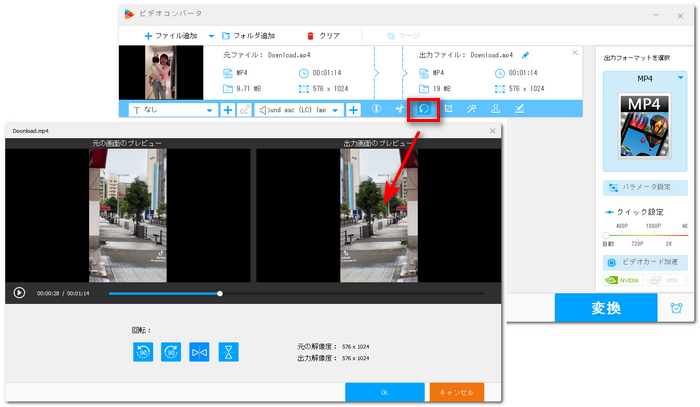
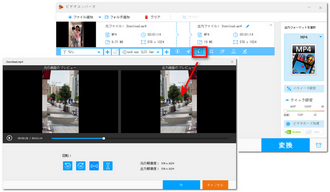
例4:縦型動画をクロップする
1、「クロップ」ボタンをクリックして、クロップ画面を開きます。
2、プレビュー画面に表示されるクロップ枠をドラッグして、動画の切り抜き範囲を指定します。また、「トリミング解像度」のところに数値を手動で入力することで、クロップ枠のサイズを指定することができます。
3、編集が完了したら、プレビュー画面で切り抜き結果を確認し、必要に応じて再調整します。完了したら「OK」をクリックして変更を適用します。
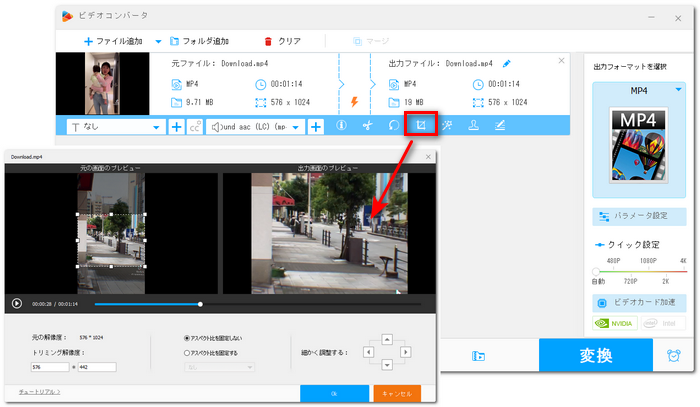
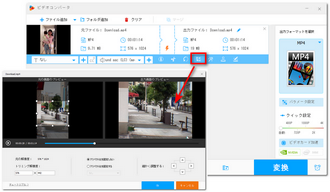
ソフトの右側にある出力フォーマットメニューを開き、500種類以上のフォーマットやデバイスから希望する動画形式を選択します。さらに、「パラメータ設定」では、動画の解像度や音量なども調整できます。
次に、一番下で出力先フォルダを指定します。最後に「変換」をクリックして、編集した動画を出力します。
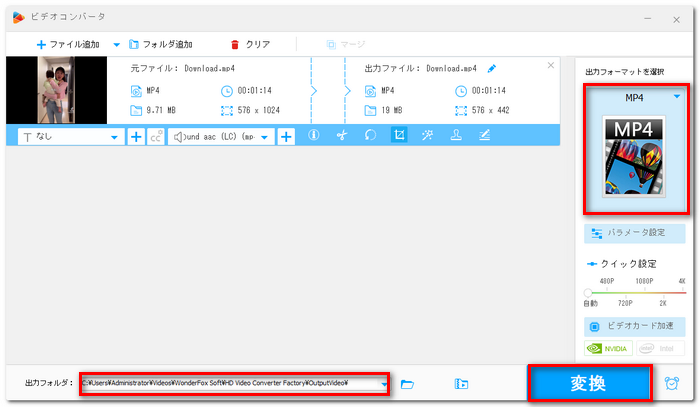
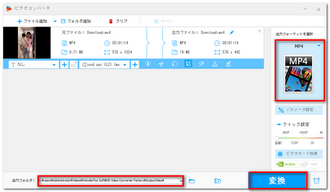
以上では、おすすめの縦型動画編集ソフトと縦型動画を編集する方法をご紹介しました。ご参考になれば幸いです。
利用規約 | プライバシーポリシー | ライセンスポリシー | Copyright © 2009-2026 WonderFox Soft, Inc. All Rights Reserved.